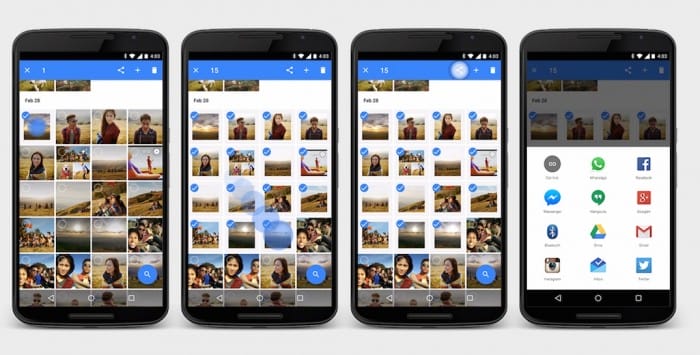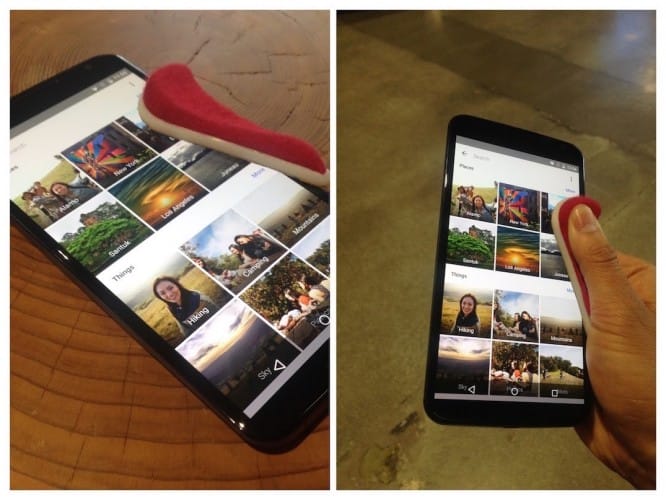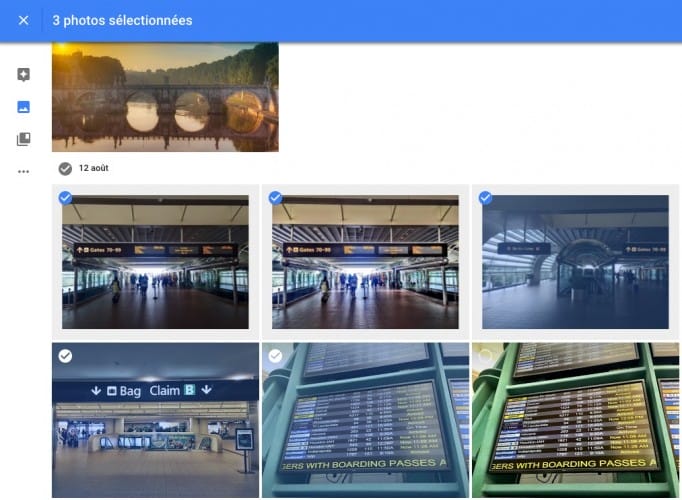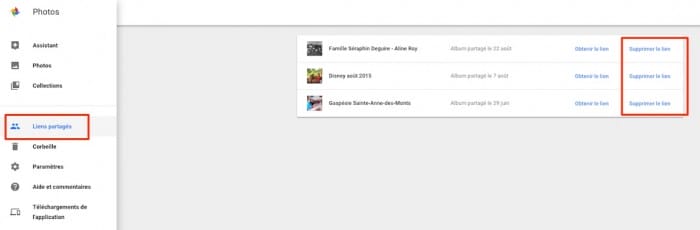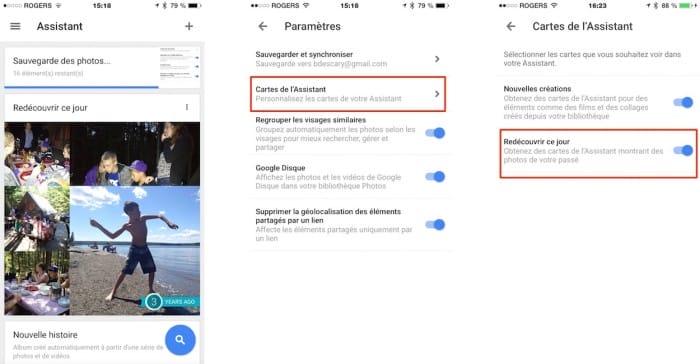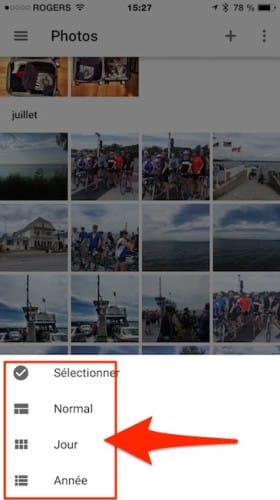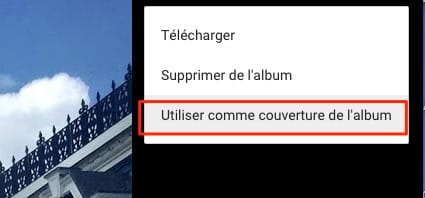Google Photos est l’un des meilleurs services d’hébergement de photos et vidéos. Il est simple à utiliser et vous permet de synchroniser automatiquement les photos que vous prenez avec votre téléphone intelligent (Android, iOS) vers votre espace de stockage.
Bien entendu, vous pouvez partager vos albums et photos avec vos amis et contacts. Cependant, Google Photos est surtout un espace personnel qui vous permet de stocker et sauvegarder l’ensemble de vos photos. Voici quelques astuces qui vous aideront peut-être à maximiser l’utilisation de ce service de Google.
Comment utiliser le moteur de recherche
Google a intégré à son service d’hébergement de photos en ligne des fonctionnalités de recherche avancée. C’est sans doute l’une des fonctionnalités qui le distingue des autres services similaires.
Vous le savez, les photos que vous avez saisies avec votre téléphone intelligent possèdent des données de géolocalisation. Il suffit d’appuyer sur le champ « Recherche » représenté par une loupe. Sans même inscrire un mot dans le champ de recherche, vous aurez accès à deux sections : Lieux et Thèmes.
La section Lieux vous présentera une sélection de villes et régions où vous avez créé vos photos. Thèmes affichera vos photos selon un contexte. Par exemple, montagne, plage, bateaux ou panoramas.
Revenons sur la section Lieux. En plus, des lieux que vous suggère Google Photos, vous pouvez saisir manuellement le nom d’un lieu dans le champ de recherche. Par exemple, saisissez le nom d’une ville que vous avez visité. Google Photos affichera toutes vos photos correspondant à cette ville.
Procédez de la même façon avec la section Thèmes. Saisissez le nom d’une activité, d’un objet, d’une fête (Nouvel An), d’un élément présent sur vos photos comme un arbre ou une fleur. En fait, il suffit ici de saisir le mot clé de votre choix.
Comment sélectionner rapidement plusieurs photos (versions mobiles)
Les versions mobiles de Google Photos vous permettent de sélectionner plusieurs photos simultanément.
Avec votre doigt, appuyez et maintenez la pression. Ensuite, glissez votre doigt vers la droite, le bas ou le haut. Vous sélectionnerez ainsi plusieurs images consécutives.
Partagez une photo, une sélection de photos ou un album
En un clic, vous pouvez partager une photo, une sélection de photos ou encore un album complet. En tout temps, vous pourrez révoquer le partage de vos albums et photos.
Voici comment partager une photo, une sélection de photos ou un album:
Depuis la vue « Photos », sélectionnez les photos ou albums que vous désirez partager. Ensuite, appuyez sur l’icône de partage.
Depuis la version Web, choisissez Facebook, Google+ ou Twitter. Il est aussi possible de copier l’URL de l’album et de le partager par courriel ou messagerie instantanée. Notez que les versions mobiles de Google Photos vous offrent plus de possibilités de partage.
Les personnes à qui vous partagez vos photos ou albums pourront les visionner et les télécharger. Par contre, ils ne pourront pas ajouter de nouvelles photos et évidemment, ils ne pourront pas supprimer vos albums.
Comment annuler le partage d’une photo, d’une sélection de photos ou d’un album
Comme je vous le mentionnais, il est possible de révoquer le partage de vos albums et photos.
Voici ce que vous devez faire pour annuler le partage de vos photos:
Sur les versions Web ou mobile, sélectionnez la touche menu (icône menu hamburger). Ensuite, cliquez sur “Liens partagés”. Ce choix affichera l’ensemble des photos et albums que vous aurez partagés. Appuyez sur “Supprimer le lien” pour annuler le partage.
Est-ce possible de synchroniser les photos de mon ordinateur vers Google Photos?
Oui, cependant, il s’agit d’une synchronisation unidirectionnelle. Je m’explique, cet outil synchronisera les photos qui se trouvent sur votre ordinateur vers votre compte Google Photos.
Il n’y aura pas de synchronisation depuis Photos vers votre ordinateur. Pour activer la synchronisation automatique depuis les versions mobiles, sélectionnez la touche menu – Sauvegarder et synchroniser. Vous trouverez l’application de synchronisation Mac et Windows ici.
Comment activer la fonctionnalité Visages Similaires
La fonctionnalité Visages similaires est incroyable. Cependant, pour le moment elle est uniquement offerte aux États-Unis. Pour activer le regroupement des photos par visages à l’extérieur des États-Unis, vous devez utiliser un VPN.
Donc voici comment activer la reconnaissance faciale sur Google Photos si vous vivez comme moi à l’extérieur des États-Unis. Poursuivez la suite de ce billet ici.
Comment activer la fonctionnalité « Redécouvrir ce jour »
Google Photos offre une fonctionnalité qui se nomme « Redécouvrir ce jour ». Cette fonctionnalité vous fera redécouvrir des photos et albums que vous avez capturés il y a quelques années.
En clair, Google Photos affichera une carte vous proposant de regarder un ancien album que vous avez publié il y quelques années. Cette carte s’affichera dans la section « Assistant ». Pour activer « Redécouvrir ce jour », sélectionner la touche Menu – Paramètres – Cartes de l’assistant. Il ne vous restera plus qu’à activer « Redécouvrir ce jour ».
Pincer l’écran vers l’intérieur et l’extérieur (versions mobiles)
Depuis les versions mobiles (iOS et Android), lorsque vous utilisez la vue « Photos », vous pouvez pincer l’écran vers l’intérieur. Vous apercevrez plus de photos sur l’écran. Si au contraire vous écartez vos doigts vers l’extérieur vous obtiendrez un effet de zoom avant. Il y aura ainsi moins de photos qui s’afficheront à l’écran de votre appareil.
Vous pouvez aussi appuyer sur l’icône représentée par trois points dans le coin supérieur droit de l’écran. Sélectionnez « Normal », « Jour » ou « Année ». Vous arriverez au même résultat qu’en pinçant vos doigts.
Comment modifier la photo de couverture d’un album?
La photo de couverture de vos albums est choisie automatiquement par Google Photos. Évidemment, vous pouvez par la suite choisir la photo de couverture de vos albums de votre choix.
Pour personnaliser cette image, il suffit d’accéder à l’un de vos albums. Ensuite, sélectionnez la photo de votre choix et cliquez sur celle-ci pour qu’elle s’affiche à votre écran. Il ne vous restera plus qu’à appuyer sur l’icône représentée par trois points dans le coin supérieur droit de l’écran et de choisir « Utiliser comme couverture de l’album ».
Image de photos via Shutterstock
Benoit Descary
Lien: Google Photos